
Scrivener(写作软件)
v1.9.8 中文- 软件大小:93.45 MB
- 更新日期:2019-07-29 16:28
- 软件语言:简体中文
- 软件类别:文字处理
- 软件授权:免费版
- 软件官网:待审核
- 适用平台:WinXP, Win7, Win8, Win10, WinAll
- 软件厂商:

软件介绍 人气软件 下载地址
Scrivener(写作软件)中文是一款特别适合小说作家或报社编辑做长篇大论的创作、或者作为一个项目管理工具,新版本添加了与Scrivener for iOS的兼容性,如果用户或您合作的人打算参加使用移动Scrivener,需要升级到此版本才能打开和编辑已在iOS上创建或修改的项目,此更新对于工作是必要的对于iOS项目,支持使用外部同步文件夹功能,您可以让项目监视文件夹和让您的项目与其内容同步;这在组合中尤其有用;提供文档模板,可以设置一个文档模板文件夹,该文件夹将自动放置其包含的文档在一个易于使用的菜单中,可以将它们插入您想要的草稿中,文档模板将在图中清楚地标有特殊图标粘合剂;支持自定义元数据,当标签,状态和关键字不够用时,您现在可以创建自己的元数据域;支持自定义活页夹图标,创建或导入您自己的自定义图标并将其分配给文档和文件夹;PDF annota高亮显示,自由格式绘图和直接文本等现在可以正常显示(弹出窗口)包含内置目录的PDF可以现在使用导航侧边栏进行导航;内置多个项目笔记本,仍可以在Inspector中访问项目注释,但现在您也可以将其加载到单独的窗口让您查看文档同时记录和项目说明,用户可以添加多个记事本到项目备注窗口,这些也可以通过检查员从检查员那里访问用于在文档和项目注释之间切换的相同下拉菜单;Scrivener是新一代写作软件的一部分,它更注重提供一个坚实的开放式写作工具(如文字处理器所做)而不是写作过程,这假设了一个系统;与文字处理器一样,没有章节或部分或场景;你如何使用软件决定了这些东西,而不是某些功能加入该计划,Scrivener的设计相当独特,因为它很容易提供许多哲学和学科作家的平台;这是一个同样有效的工具对博士论文而言,就像写短篇小说或剧本一样,强大又实用,需要的用户可以下载体验
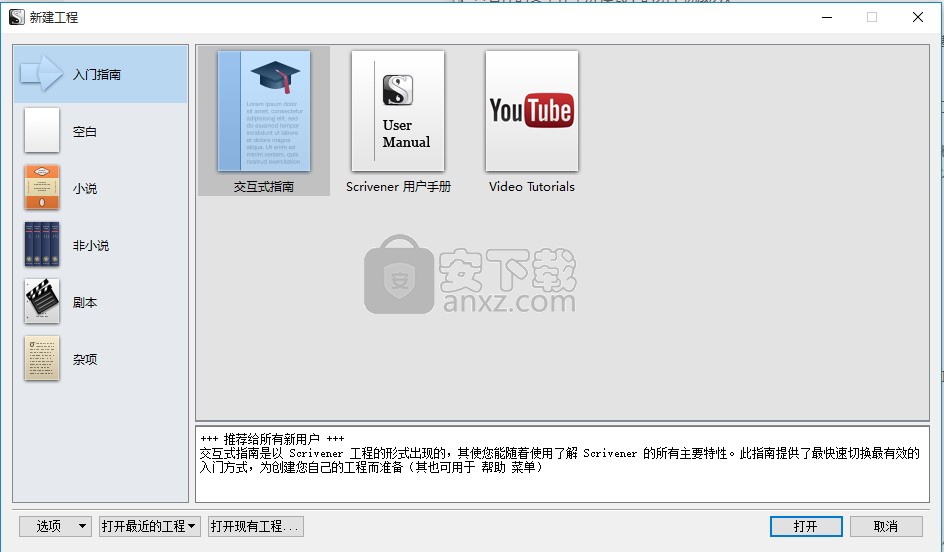
软件功能
1、编辑多个文档
“Scrivenings”模式暂时将单个文档合并为一个文本,允许您单独或整体地查看和编辑手稿的不同部分。
2、软木板
虚拟索引卡为您创建的每个文档存储一个大纲。故事板和重新安排你的项目通过移动卡片在软木板上。
3、概述
一个功能齐全的外显程序可以帮助你控制你的工作结构。先用“外轮”来计划,然后再写,或者先写,然后用“外行”来理解那混乱的初稿。
4、集合
创建集合以保持文档的任意列表和研究独立于它们的常规顺序:跟踪需要注意的文档或使用保存的搜索集合生成相关文档的自动更新列表。
软件特色
1、全屏幕编辑
查看你的文本在全屏模式下的无干扰成分。
2、编剧
切换到脚本模式的自动屏幕-或舞台播放格式-或设置你自己的脚本格式。您甚至可以将脚本格式与常规文本混合用于编写处理。
3、快照
获取文档的“快照”允许您编辑和重写文档,相信您可以随时恢复较早的修订。
4、编译输出和打印
编译完成的草稿以便打印或导出到您最喜欢的文字处理程序以进行最终格式化。导出到网络或电子书格式的自出版。有了对脚注和注释的支持,以及在编译过程中重新格式化工作的能力,您就可以编写出可以随时准备的新文稿,使用学术标准,甚至更多。
安装步骤
1、需要的用户可以点击本网站提供的下载路径下载得到对应的程序安装包
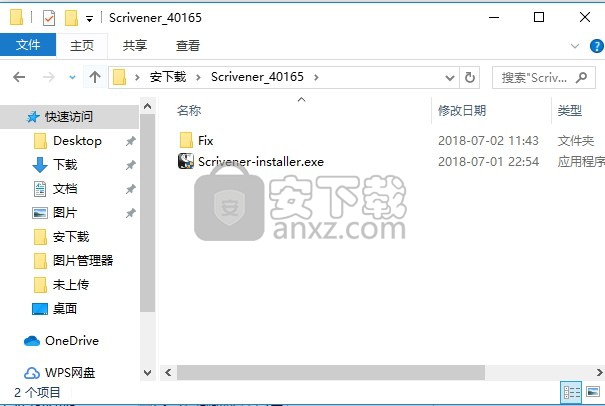
2、通过解压功能将压缩包打开,找到主程序,双击主程序即可进行安装,点击下一步按钮
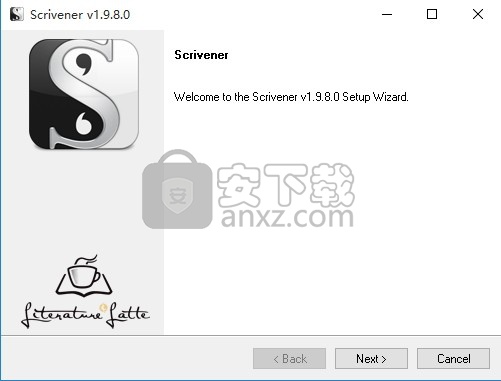
3、需要完全同意上述协议的所有条款,才能继续安装应用程序,如果没有异议,请点击“同意”按钮
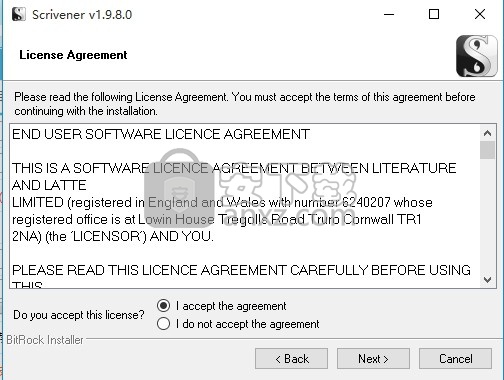
4、用户可以根据自己的需要点击浏览按钮将应用程序的安装路径进行更改
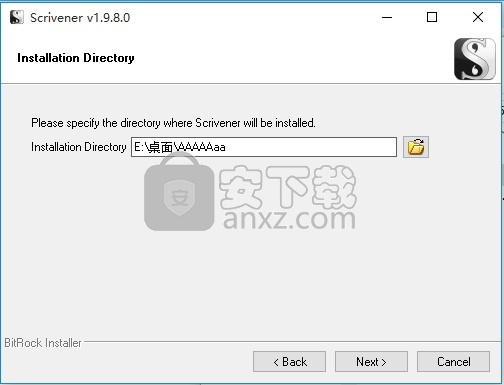
5、现在准备安装主程序。点击“安装”按钮开始安装或点击“上一步”按钮重新输入安装信息
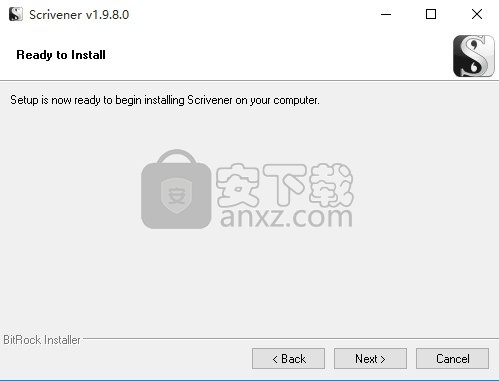
6、等待应用程序安装进度条加载完成即可,需要等待一小会儿
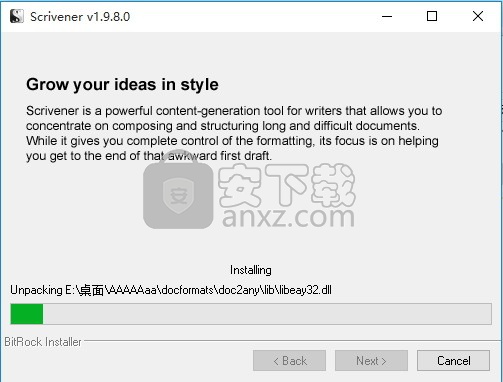
7、根据提示点击安装,弹出程序安装完成界面,点击完成按钮即可
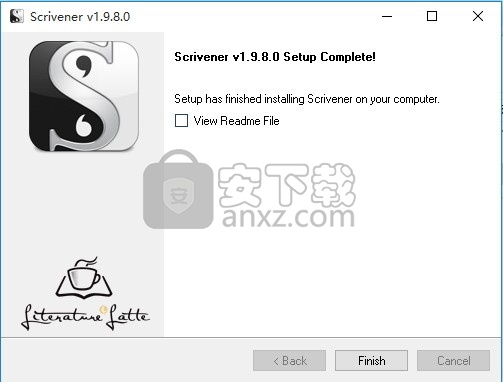
方法
1、程序安装完成后,打开程序安装包,将应用程序数据包内的程序(“fix”文件夹下的文件“Scrivener.exe”)复制到粘贴板
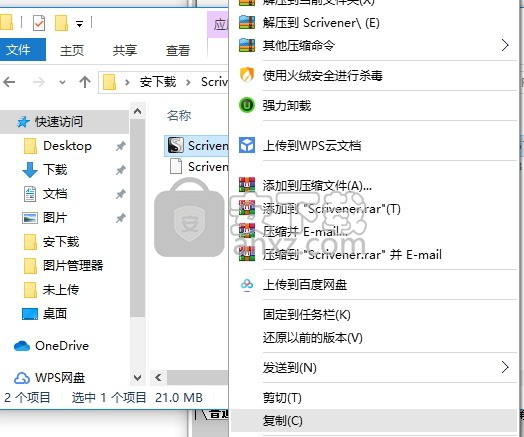
2、然后将其复制到程序安装目录下,默认安装目录为“C:\Program Files (x86)\Scrivener”,按提示点击复制和替换
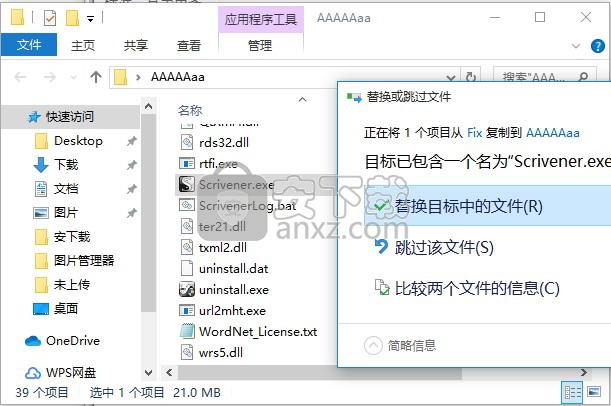
3、完成以上操作步骤即可将程序完成
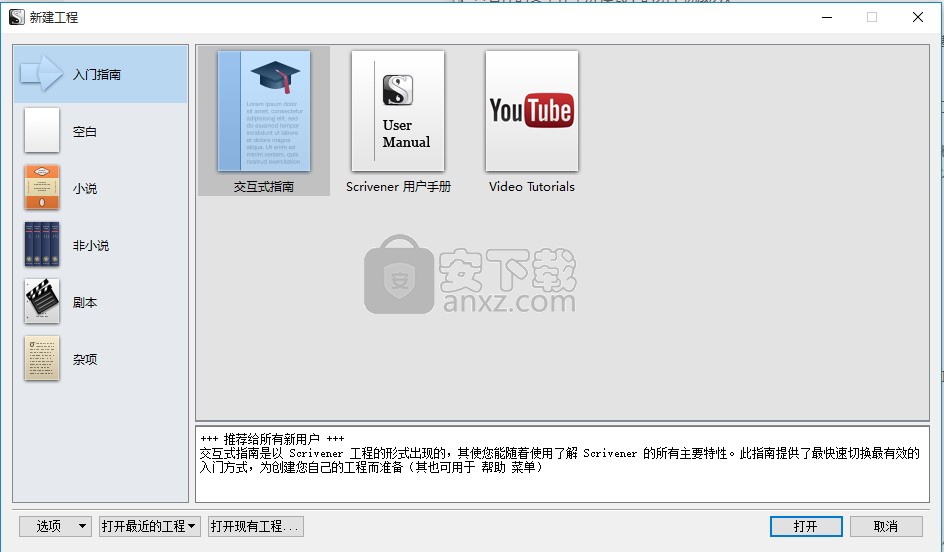
汉化教程
1、打开Scrivener的安装目录,然后将数据包中汉化包复制到translations文件夹下即可

使用说明
该软件应能够存储和显示共同的研究文件 - 因为作家不只是使用文字 - 他们也指的是图像,网页,记录采访和其他媒体。
Scrivener背后的最重要的哲学部分是受到一篇文章的启发由作者希拉里曼特尔撰写的关于写作过程的作家的散文集题为“痛苦与自我”。希拉里曼特尔描述了一个“成长一本书的过程,而不是写一个,“这可以总结如下:在第一次写作的过程中,你可以在核心短语中找到核苷酸,人物名称,场景观念;任何见解或瞥见。
2.当您收集了一些索引卡片时,您可能会将它们固定到软木板上。其他想法围绕着它们构建,你甚至可以写出几段和将它们固定在与之关联的索引卡后面。在这个阶段,索引卡没有特别的顺序。
最后,您可能会开始看到订单出现并重新锁定索引卡。科丁。
4.收集到足够的材料后,您可能会拿走所有的索引卡,将纸张和笔记放入环形活页夹中。你仍然可以自由移动一切,但现在你已经知道你有多少工作已经完成了,还有多少工作要做。在程序本身内,你写的越多越有用,自然而轻松地。
以线性形式发生;也就是说,他们认为作家知道他或她的工作方式将开始并将从头开始并持续到最后,对于那些以这种方式工作的人,他们认为线性形式是一种有用的形式对于跨越数百页的文本。因此,强制进行规划和重组进入一个单独的工作流程 - 作者必须在开始之前进行计划并保持跟踪使用计算机的数百个不同文件或面临切割的艰巨任务并且粘贴了大量文本,最后重新构建了一大段工作。对于较短的文字,这不是一个大问题,但对于较长的文本 - 如小说或学术论文 - 作家经常会发现他或她自己正在与之斗争他们的交易工具。文字处理器做得对的是不假设任何东西你的工作方法。它的核心是无情的简单。
你会发现它的功能和设计提供了一套基本的能力,可以 - 修改你的方法,使你的写作机制更容易。如果你从一开始需要缝在一起的大堆文件,你可能会找到一个紧急的轮廓有用。如果您首先制作轮廓,您可能会发现集成轮廓 - 是 - 你的书方法很有用。
您不再需要保持单独的大纲需要与书籍文本保持同步的文件。这两个将是一个也一样。您不再需要精心设计的电子表格来跟踪关键细节。
所有这一切都可以编织到您的书中的机械结构中软件。这些原则适用于从小说到法律简报的所有形式的写作到纪录片列表。
Scrivener的开发是因为没有其他的写作环境能够完全提供这种写作需要的功能需要轻松访问研究,快速大量文件的概述和大量文本的轻松重组。
Scrivener的主要概念可归纳如下:
l软件应该允许编写熟悉的格式化信息字处理器 - 不同的字体,斜体,段落样式等。它取决于作者避免分心,而不是软件。
l在印刷品上看起来不错的东西并不总是最好的方式屏幕:软件应该允许用户完全重新格式化前面的文本端口或打印而不影响原件(从而使其易于导出适用于编辑器的格式的手稿,然后将其轻松导出格式更适合在互联网上发布)。
l应该有一个与每个文档相关联的概要,可以查看其他概要可以全面了解整个项目。
l链接到上面的内容,应该很容易将项目视为轮廓并使用拖动并放弃重组项目。在大纲和文本本身之间移动应该是流动的。
l应该可以将各个“文档”视为离散的块文本或与其他(任意)文档结合使用。因此,例如,一章可以被视为一个整体或每个场景可以单独查看。
l用户应该能够同时查看多个文档
例如,一个章节的末尾和下一个章节的开头一个字符在该角色出现的场景或研究文档旁边绘制草图除了写作,它还被用来支持。
人气软件
-

ApowerPDF终身商业授权版(PDF编辑软件) 25.3 MB
/简体中文 -

Microsoft visio 2010 575 MB
/简体中文 -

microsoft visio 2013简体中文 919 MB
/简体中文 -

捷速OCR文字识别软件 1.51 MB
/简体中文 -

风云OCR文字识别 0.73 MB
/简体中文 -

手写模拟器 59.0 MB
/简体中文 -

闪电OCR图片文字识别软件 38.9 MB
/简体中文 -

EDiary 5.50 MB
/简体中文 -

马头人插件下载(含激活码) 331 MB
/简体中文 -

Desktop Plagiarism Checker(论文查重软件) 3.95 MB
/英文


 极速PDF编辑器 v3.0.5.2
极速PDF编辑器 v3.0.5.2  橙瓜码字软件 3.0.7
橙瓜码字软件 3.0.7  quickchm(CHM文件制作工具) v3.4
quickchm(CHM文件制作工具) v3.4  diffpdf(PDF文档比较工具) v5.6.7.0 绿色
diffpdf(PDF文档比较工具) v5.6.7.0 绿色  文本巨匠 3.0
文本巨匠 3.0  Text Editor Pro v10.3.0 绿色版
Text Editor Pro v10.3.0 绿色版  OCR文字识别 ABBYY FineReader Pro 14 中文
OCR文字识别 ABBYY FineReader Pro 14 中文 













